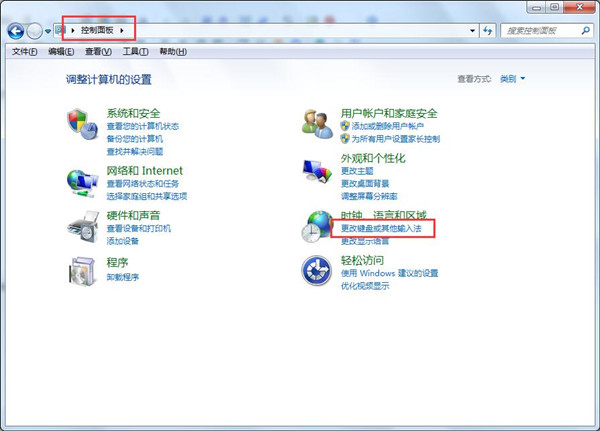每天用也未必知道的任务栏妙用
浏览:10日期:2022-06-13
通常,应用程序的快捷方式图标都在桌面上,但利用在任务栏上建立工具栏的方法,可以为你的操作带来极大的便利。陈述如下,与诸位共享。用鼠标右键单击任务栏的空白区域,指向“工具栏”,然后单击“桌面”,所选工具栏(桌面)将出现在任务栏(包含“开始”按钮在内的水平条)上。此时新建工具栏上的图标包含标题和该图标的名称,影响使用和美观,可右击新建工具栏空白处,取消“显示文字”和“显示标题”前的小钩,即可消除标题和图标名称的显示。接下来整理工具栏,目的是拖动工具栏右边的竖杠时能够使“我的电脑”、“我的文档”、“IE浏览器”、“回收站”四个图标隐藏起来。按住除“我的电脑”、“我的文档”、“IE浏览器”、“回收站”以外的图标向左逐个拖动,使上述四个图标位于工具栏最右侧,然后拖动工具栏右边的竖杠使“我的电脑”、“我的文档”、“IE浏览器”、“回收站”四个图标隐藏起来。至此,完成了工具栏的设置。下面我们来领略一下此工具栏之妙处(主要是“我的电脑”、“我的文档”、“IE浏览器”、“回收站”这四个应用程序,其余快捷方式图标的操作除了把双击改为单击与桌面快捷方式图标的操作相同):文件或文件夹的操作:单击工具栏右侧的“》”图标,在弹出的菜单上选择“我的电脑”,在“我的电脑”之后的层级菜单中,利用拖动或右键菜单即可完成“资源管理器”中的移动、复制、删除、剪切等操作,尤其是控制面板、计划任务等的操作尤为方便快捷(可直接点击其中某项执行)。“我的文档”菜单:把一些使用不是很频繁的程序的快捷方式发送到我的文档,如:系统信息、磁盘碎片整理、Windows媒体播放器等。通过“我的文档”菜单即可快速打开应用程序。最近编辑过的文件也可从“我的文档”菜单中找到并打开。“IE浏览器”菜单:通过该菜单可直接打开新近浏览过的网页。 清空回收站:右键单击“回收站”菜单,选择“清空回收站”。 如何?很方便吧!事实上,有了这样的工具栏,你完全可以把桌面隐藏起来,换上一幅漂亮的墙纸。开始菜单亦极少使用。另外,为了不使任务栏的空间太小,最好关闭快速启动工具栏,方法是右键单击快速启动工具栏空白处,选择:工具栏,去掉“快速启动”菜单前的小钩。
上一条:巧用性能监控来监视FTP空间不足下一条:隐藏在系统“运行”中的七个技巧
相关文章: